이클립스와 깃허브 연동하는법을 알아보자.
먼저 깃허브(Github)에 로그인을 합니다.
GitHub: Let’s build from here
GitHub is where over 94 million developers shape the future of software, together. Contribute to the open source community, manage your Git repositories, review code like a pro, track bugs and feat...
github.com
그리고 저처럼 처음 깃허브 회원가입을 하신분들이라면 repository를 새로 생성해주어야한다. repository를 생성하는 방법은 2가지가 있다. 첫째로 기존에 생성된 repository가 없다면 이런 화면이 먼저 반길것이다.
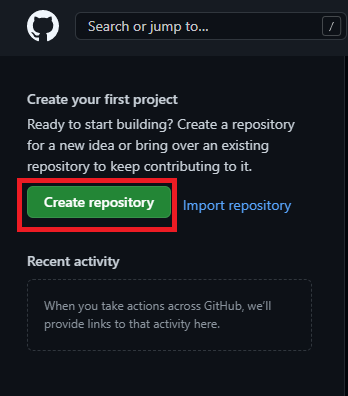
기존에 생성된 repository가 있고, 별도로 새로 추가 생성 해주는거라면 오른쪽 상단의 프로필 아이콘을 클릭후에
Your repositories를 클릭한다
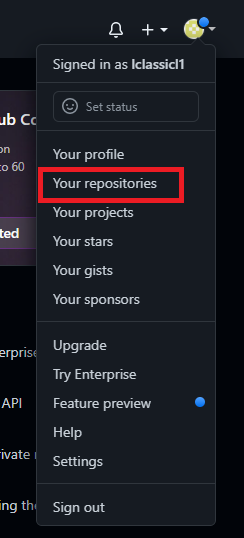
그다음 화면에서 New를 클릭해주자.

그러면 아래 생성 화면이 나온다. 공란을 설정해주고 Create repository를 눌러주자

그럼 repository가 생성되면서 url이 생성된다. 이걸 복사해주자. 그리고 이클립스(eclipse)를 실행해준다.
Window - Perpective - Open Perspective - Other를 클릭해주자.
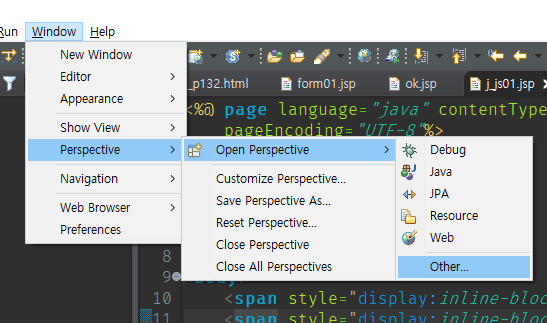
아니면 이클립스 맨 오른쪽 상단에 보면

이러한 아이콘이 존재한다. 이걸 눌러도 된다. 둘중에 편한 방법으로 정해서 클릭해주면

이러한 창이 뜬다. Git을 선택후 Open을 눌러주자.
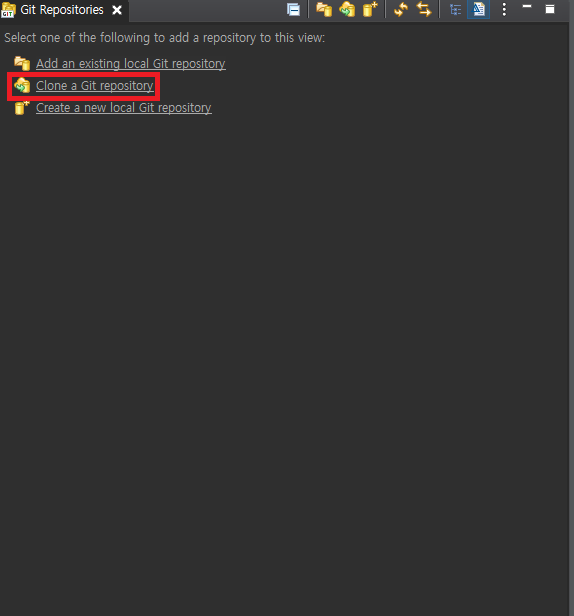
그럼 이러한 창이 뜨는데 Clone a Git repository를 눌러주자. 만약에 위에 언급한 repository를 생성해주지 않았다면 이 화면에서 Create a new local git repository를 이용하여 생성도 가능하다
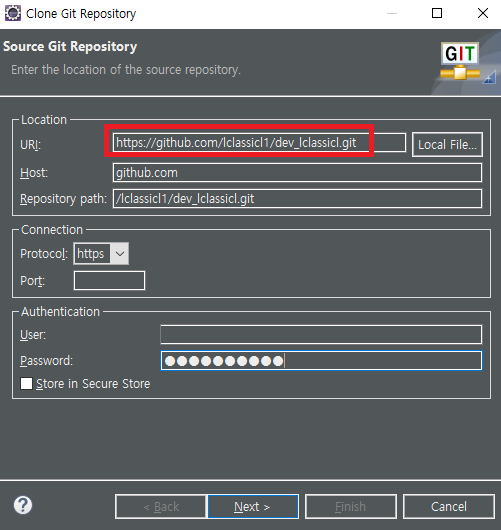
아까 복사해놨던 깃허브 URL을 표시된 란에 붙여넣어주면 Host와 Repository path는 자동으로 입력된다.
Authentication에 깃허브 닉네임과 비번을 입력해주고 Next를 누르자

그럼 이렇게 Branch 설정해주는 창이 나온다. 필자도 아직은 Branch를 사용하지 않아 일단 Next로 넘겨주자.
Branch에 대한건 추후 알게되면 별도로 포스팅을 하겠다.

그럼 마지막 설정창이 나오는데 git허브 원격저장소와 연동할 local 저장소의 경로를 정해준뒤 Finish를 누르자

정상적으로 git repository 와 연동되었다면 이러한 구조의 원격 저장소가 나올것이다. 연동은 정상적으로 완료 된것이다.
'Study > Tip' 카테고리의 다른 글
| 그림판으로 간단하게 RGB 값 추출해서 RGB 코드 알아내기 (0) | 2022.12.21 |
|---|---|
| Github에서 이클립스(eclipse)로 프로젝트 가져오기 (0) | 2022.12.20 |
| 인터넷에서 다운받은 그림파일 확장자 변경방법(그림판이용) (0) | 2022.12.09 |
| 자바(Java) 이클립스(Eclipse) Getter,Setter, Constructor 쉽게 만들기 (0) | 2022.12.06 |
| 이클립스(ECLIPSE) 패키지 안에 패키지 생성 (0) | 2022.12.02 |



